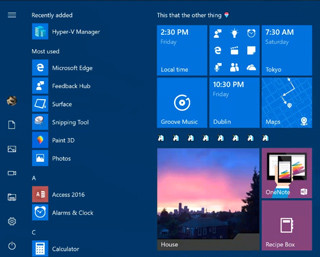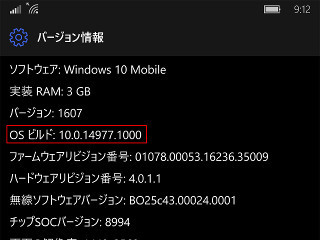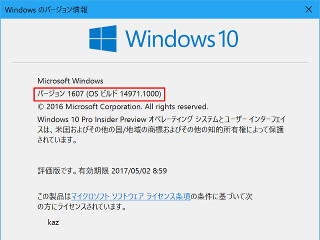高DPI対応強化やUIを大幅に改善
OSビルド15002ではUI周りにも大きな変化が加わっている。まず、スタートメニューは、並ぶタイルを重ね合わせることで、1つのタイルとする「Tile Folders in Start」は、Windows 10 Mobileから移植した機能だ。使用頻度がさほど高くないタイルを重ね合わせてグループ化し、必要に応じて展開して使用する機能だが、Windows Phone 8.xをベースにしたWindows 10 Mobileは初期ビルドから同機能を搭載している。比較的便利な機能だったが、ようやくWindows 10にも実装した形だ。
|
|
|
タイルをグループ化する「Tile Folders in Start」 |
こちらはWindows 10 Mobileのスタート画面。Tile Folders in Startと同じ機能は以前から使用できた |
共有機能に関するUIも更新している。UWP(ユニバーサルWindowsプラットフォーム)アプリケーションから共有機能を呼び出すと、以前のチャームバーではなく対応アプリケーションを呼び出すためのウィンドウに切り替わった。機能的には以前と大差ないものの、Windows 8.xのチャームバーはWindows 10のUIに不適当と感じてきた筆者を含む読者諸氏には朗報となる。なお、本変更に伴いチャームバーを呼び出す[Win]+[H]キーは廃止となった。
興味深いのは新たなスクリーンキャプチャー機能である。Windows 10は既にいくつかのキャプチャー機能を備えているが、今回は「OneNote 2016」が搭載している領域指定キャプチャー機能を実装。[Win]+[Shift]+[S]キーで呼び出し、キャプチャーした内容はクリップボードに格納される。ちなみにMicrosoftは、OneNote 2016の同機能と置き換わると説明しているため、OneNote 2016から本機能は取り除かれるようだ。
フルHDや4Kディスプレイユーザーにとってありがたいのが、デスクトップアプリの高DPIサポートである。今回は「Microsoft管理コンソール(mmc)」「パフォーマンスモニター(Permon)」が対応。特にHyper-Vはmmcを使用するため早期対応が待ち望まれていた。Microsoftは他のデスクトップアプリも今後改善すると説明しているものの、[Alt]+[スペース]キーを押すと開くアプリケーションメニューを表示させた状態で、他の作業を行うとウィンドウが応答しなくなるバグは依然と残ったままなので注意してほしい。
また、実行ファイルの<互換性>タブには、<Override high DPI scaling behavior>という項目が加わり、アプリケーションに対するDPIスケーリング処理を強制的に指定するというもの。選択肢は「Application」「System」「System(Enhanced)」の3つ。この設定によりビットマップの伸縮でぼやけて見えるといった問題を回避可能になる。
筆者はまだ動作を確認していないが、Microsoftはウィンドウサイズ変更時のアニメーションを改善したと公式ブログで説明している。とあるWindowsインサイダーからの投稿で、GDIベースのデスクトップアプリとUWPアプリケーションでは、よりスムーズになったという。筆者は「パフォーマンスオプション」の<視覚効果>タブで<パフォーマンスを優先する>を意識的に選択していたため気付かなかったようだ。この変化を確認する場合は、<デザインを優先する>などを選択して、ウィンドウのリサイズを試すとよい。
高DPI関連では、異なるDPIを持つマルチディスプレイ環境のサポート強化も改善点の1つ。ディスプレイ間でデスクトップアイコンを移動させると、以前はアイコンサイズが変更していたものの、Microsoftは本OSビルドからロジックを変更し、デスクトップアイコンが同じサイズのまま移動している。同社は本ロジックについてフィードバックを求めているので、マルチディスプレイ環境でWindows 10 Insider Previewをお使いの読者諸氏は試した上で感想を述べるといいだろう。
UIの改善はVPN接続にも加わった。OSビルド14986まではVPN接続はネットワークのフライアウトメニューに現れても、実際の接続は「設定」から実行する形だったが、本OSビルドからは同メニューに<Connect>ボタンが加わっている。外出先でVPN接続を多用するユーザーには便利な改善と言えるだろう。
地味なところでは、UWPアプリケーションへのサインインダイアログの改善も行われた。複数のアカウントを持つユーザー向けにMicrosoftアカウント、職場または学校アカウントが並ぶようになる。もっとも筆者が試した限りでは、Windows 10上で設定した職場または学校アカウントが列挙されず、Microsoftアカウントのみ現れた。
通知領域のカレンダーが中国語の簡体字・繁体字による太陰暦をサポートしたのも本OSビルドから。「設定」の<時刻と言語/日付と時刻>には、<Show additional calendars in the taskbar>が加わり、簡体字もしくは繁体字を選択できるが、日本の旧暦は用意されていない。特別な休日は配色が加わるようだが、日本人で本機能を利用する場面は多くないだろう。
さて、冒頭述べたようにOSビルド15002の変更点は多岐にわたり、まだ全体の半分も紹介していない。そこで今回は1度筆をおいて、次回も本OSビルドの変更点を続けてご紹介する。
阿久津良和(Cactus)
| ■前回の記事はこちら ・Windows 10 Insider Previewを試す(第76回) - 多数の機能改善でCreators Updateの世界が見えてきたOSビルド14986登場 http://news.mynavi.jp/articles/2016/12/09/windows10/ ■バックナンバー 一覧へのリンク http://news.mynavi.jp/tag/0021413/ |
|---|
| ■Windows 10 すべてがわかる特集記事はこちら 【特集】~インストールから設定・活用まで~ すべてが分かるWindows 10大百科 http://news.mynavi.jp/special/2015/windows10/ |
|---|